Schritt 6. Methode für das Verschieben von Daten der virtuellen Maschine auswählen
Um die Methode für das Verschieben von Daten der virtuellen Maschine Kaspersky Secure Mail Gateway in den Datenspeicher des VMware ESXi-Hosts zu wählen, gehen Sie folgendermaßen vor:
- Wählen Sie eine der folgenden Varianten aus der Liste (s. Abb. unten):
- Thick Provision Lazy Zeroed. Der angegebene Speicherplatz auf dem Laufwerk wird sofort für die Dateien der virtuellen Maschine reserviert. Die Datenblöcke innerhalb des zugewiesenen Speicherplatzes werden bei Zugriff durch die Daten der virtuellen Maschine ersetzt.
- Thick Provision Eager Zeroed. Der angegebene Speicherplatz auf dem Laufwerk wird sofort für die Dateien der virtuellen Maschine reserviert. Die Datenblöcke des Speicherplatzes auf dem Laufwerk werden sofort gelöscht.
- Thin Provision. Für die Dateien der virtuellen Maschine wird der minimal erforderliche Speicherplatz reserviert. Diese Kapazität kann bei Bedarf erhöht werden.
Es wird empfohlen, eine der Varianten Thick Provision zu verwenden.
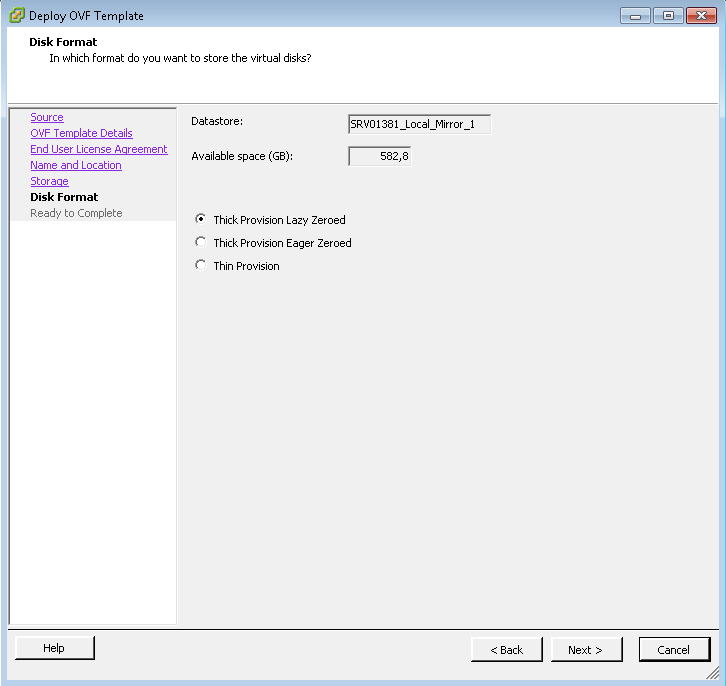
Methode für das Verschieben von Daten auswählen
- Klicken Sie auf Next.
Sie wechseln zum nächsten Schritt des Assistenten.